Dernière mise à jour : 14/08/2013 à 08h37
Table des matières
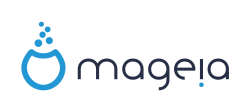
Prérequis
Installation de quick usb formatter
1.a (Si vous n'avez pas les dépôts MLO d'activés.)
La version x86_64 :
quick-usb-formatter-0.4.1-1.mga3.x86_64.rpm
quick-usb-formatter-0.5-0.preview.1.mga3.x86_64.rpm
La version i586 :
quick-usb-formatter-0.4.1-1.mga3.i586.rpm
quick-usb-formatter-0.5-0.preview.1.mga3.i586.rpm
Vous pouvez désormais allez au point 5 directement.
1.b (Si vous avez les dépôts MLO d'activés.) Accédez au CCM ( Centre de Contrôle de Mageia ):
Cliquez gauche, sur l'icône :
Entrez votre mot de passe root:

2. Dès que le CCM est lancé, cliquez sur l'onglet Gestion des logiciels -> Installer et désinstaller des logiciels.
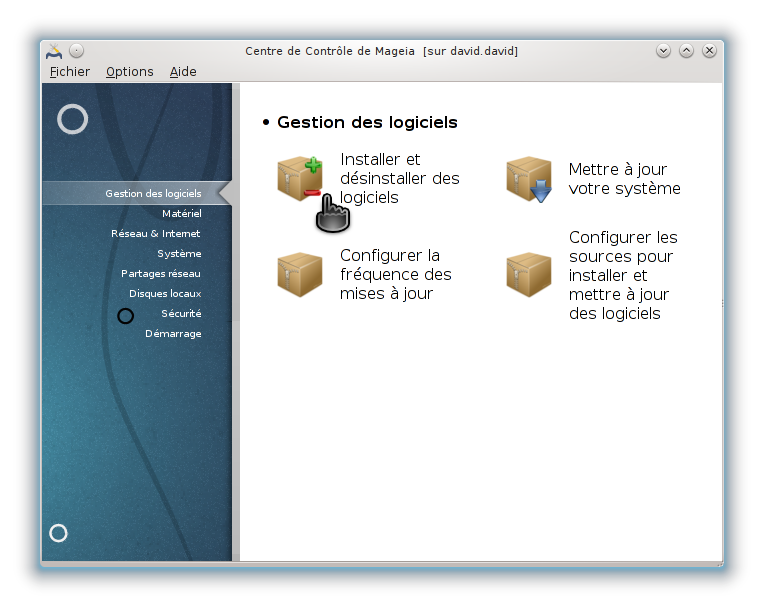
3. Dans la zone de recherche tapez quick-usb-formatter :
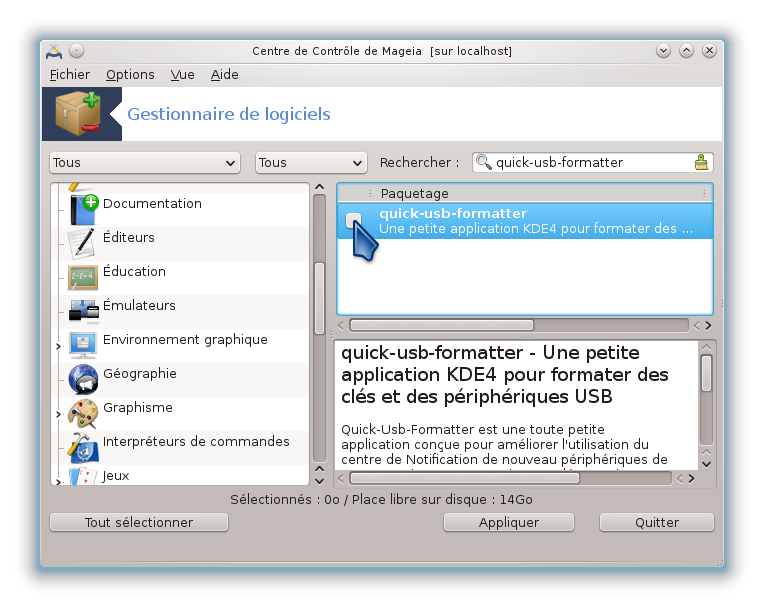
4. Cochez quick-usb-formatter et acceptez les dépendances. Puis cliquez sur Appliquer :
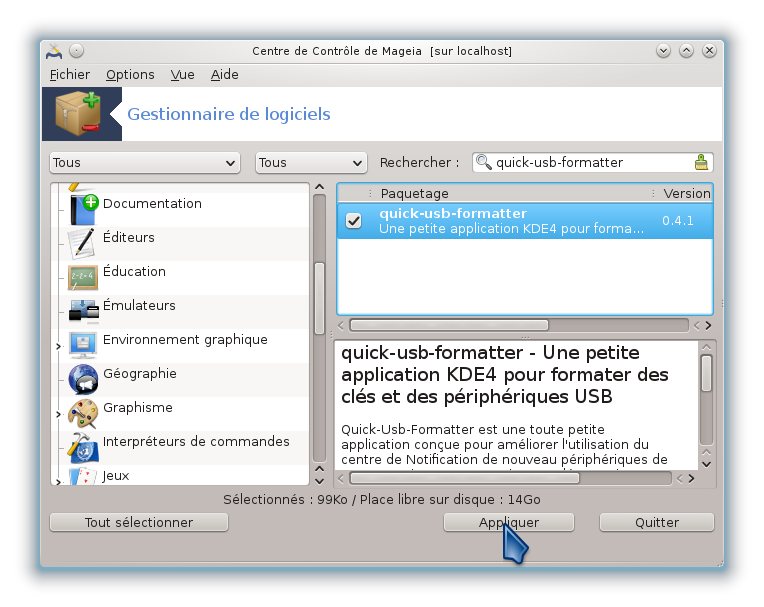
5. Cliquez sur Oui afin de lancer le téléchargement et l'installation des paquetages.
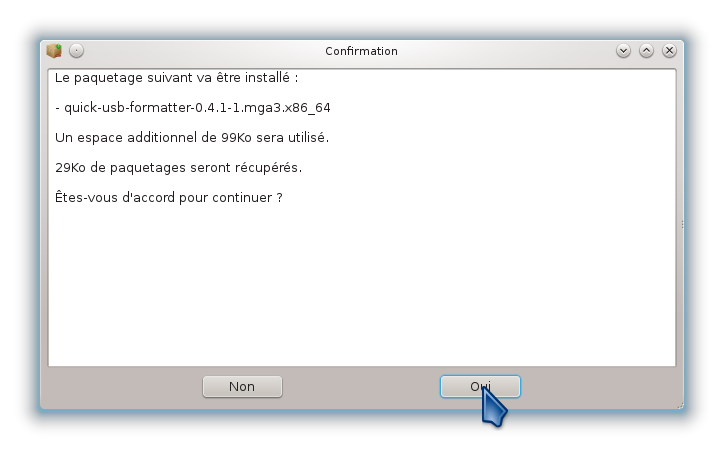
6. Une fois installé, vous n'avez plus qu'à brancher le support usb à formater. Vous verrez dans la liste des actions possibles: "Formater USB"
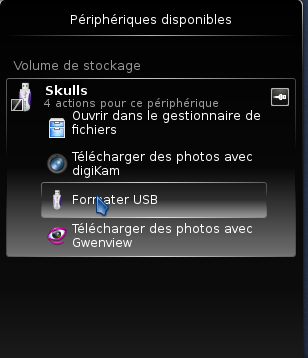
7. Cliquez sur "Formater USB". Une fenêtre va s'ouvrir.Si vous avez plusieurs supports USB branchés, ATTENTION à sélectionner le bon périphérique.
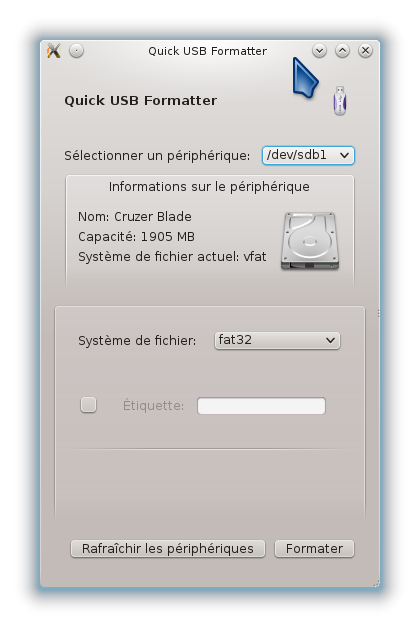
8. Sélectionner le format désiré.
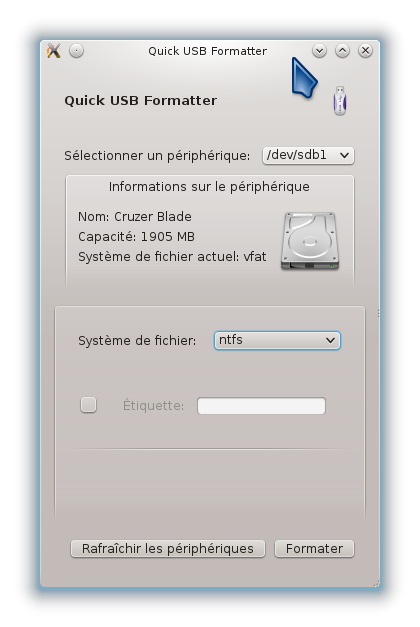
9. Cliquez sur formater
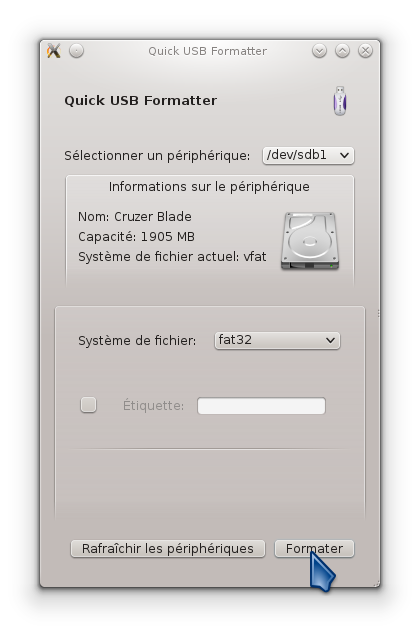
10. Puis "Oui"

Écrit par: skulls, Le: 13/08/13
